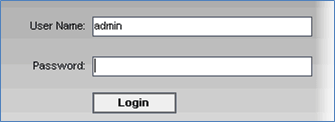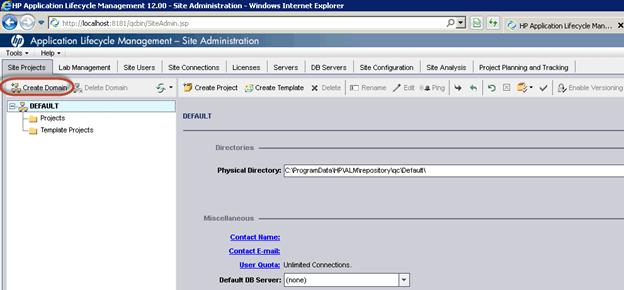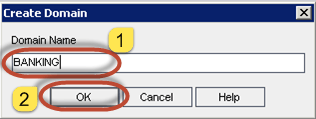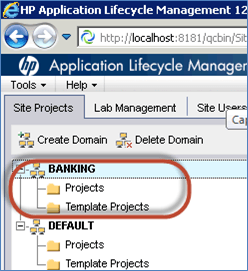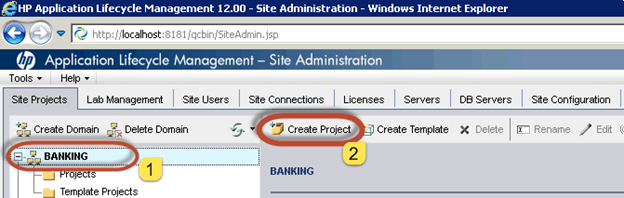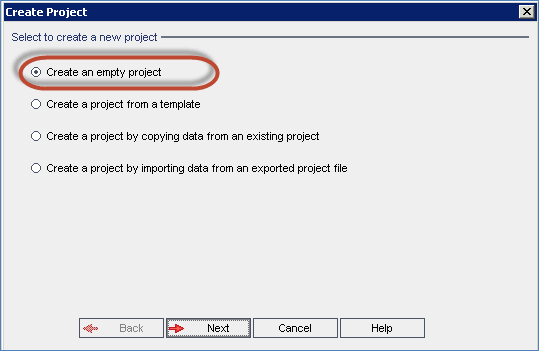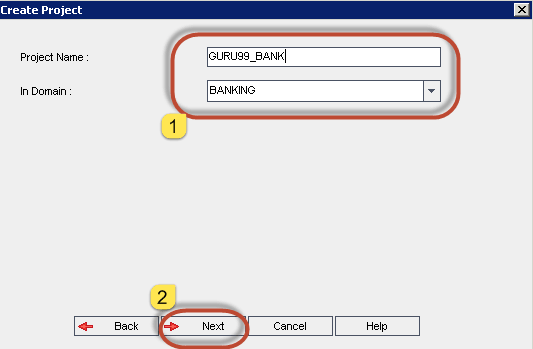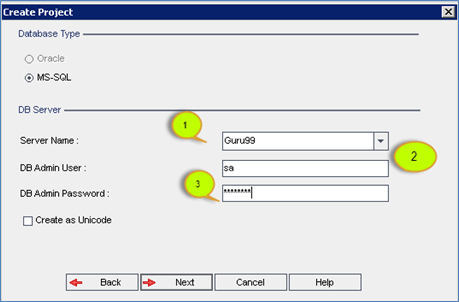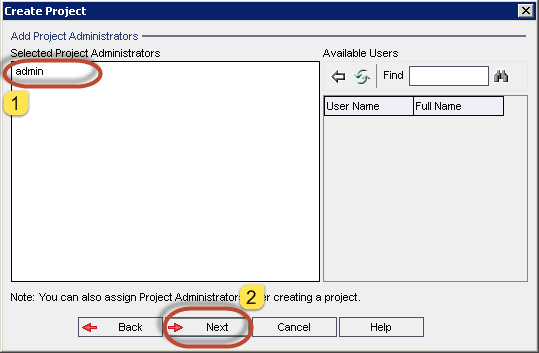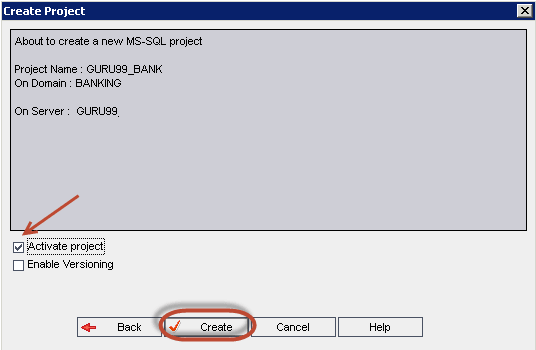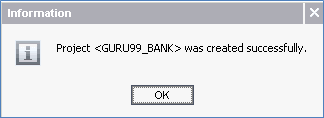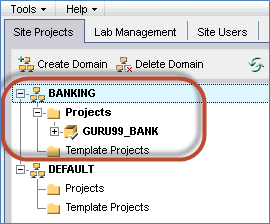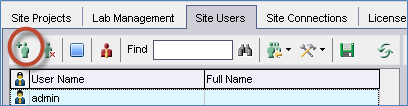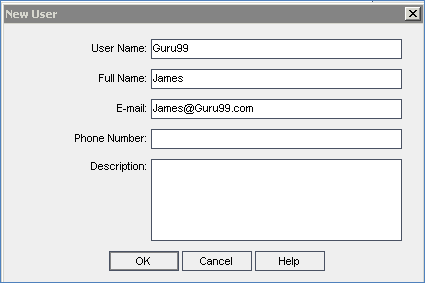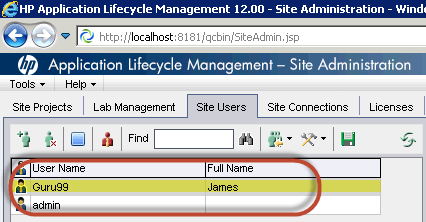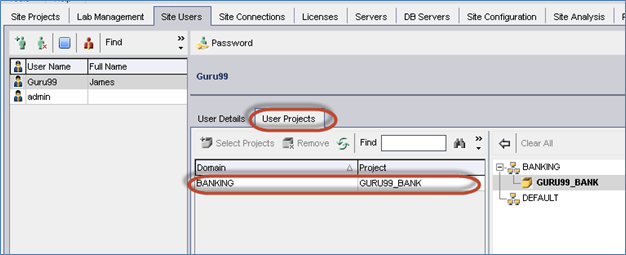HP ALM 管理员教程:如何创建域、项目和用户?
要使用 ALM,您需要
在实际操作中,这些将由 ALM 站点管理员创建,因为最终用户无法访问站点管理页面。
如何在 HP ALM 中创建域
步骤 1) 启动 ALM。
启动 ALM 并从主页点击“站点管理”。将弹出用户凭据输入窗口。输入我们在安装期间创建的凭据。
步骤 2) 创建域。
显示管理员仪表板。点击“创建域”
步骤 3) 输入域名。
在弹出的窗口中输入域名(在本例中为“Banking”),然后点击“确定”
步骤 4) 域已创建。
将创建域,如下所示。
另请查看:- HP ALM / Quality Center 教程
如何创建项目
步骤 1) 选择要创建项目的域。在本例中是“Banking”域,然后点击“创建项目”,如下所示
步骤 2) “创建项目”向导打开。从列表中选择“创建空项目”,然后点击“下一步”按钮。
步骤 3) 输入项目名称,然后点击“下一步”,如下所示。
步骤 4) 选择适当的数据库类型并输入以下内容。在本例中,我们选择了“MS-SQL”,因为我们使用 MS-SQL 作为后端安装了 Hp-ALM。如果您使用 Oracle 作为数据库服务器安装了 ALM,请选择“oracle”。
(1) 数据库服务器名称
(2) 数据库管理员用户名
(3) 数据库管理员密码,然后点击“下一步”。
步骤 5) 选择“Admin”用户并点击“下一步”。由于我们尚未在 ALM 中创建任何用户,因此不显示其他用户。
步骤 6) 显示摘要对话框并点击“创建”按钮。您还会注意到此窗口中有两个复选框。
- 激活项目 – 如果未选中,项目仍将创建,但用户将无法访问此项目区域。
- 启用版本控制 – 这将启用版本控制功能,该功能限制用户同时编辑相同的工作项(需求、测试),以避免一个用户对另一个用户所做的更改造成覆盖。
步骤 7) 项目创建状态将如下所示。
步骤 8) 项目“GURU99_BANK”已成功在“BANKING”域下创建,如下所示。
另请查看:- 如何在 HP ALM (Quality Center) 中自定义项目
如何创建用户
步骤 1) 要访问 HP ALM,需要创建用户配置文件。要创建用户,站点管理员必须点击“站点用户”选项卡。
步骤 2) 从“站点用户”选项卡中点击“添加用户”图标,如下所示。
步骤 3) “添加用户”对话框打开。输入所有必要详细信息,然后点击“确定”。
步骤 3) 添加的用户将与现有其他用户一起显示在“用户列表”中,如下突出显示。
步骤 4) 现在我们需要将用户映射到项目区域,因为新创建的用户将无法访问任何项目。只需创建一次用户即可访问多个项目区域。
在本例中,我们已将用户“Guru99”添加到“BANKING”域下的“GURU99_BANK”项目区域。
另请查看:- 30 个最佳 ALM(应用程序生命周期管理)工具列表